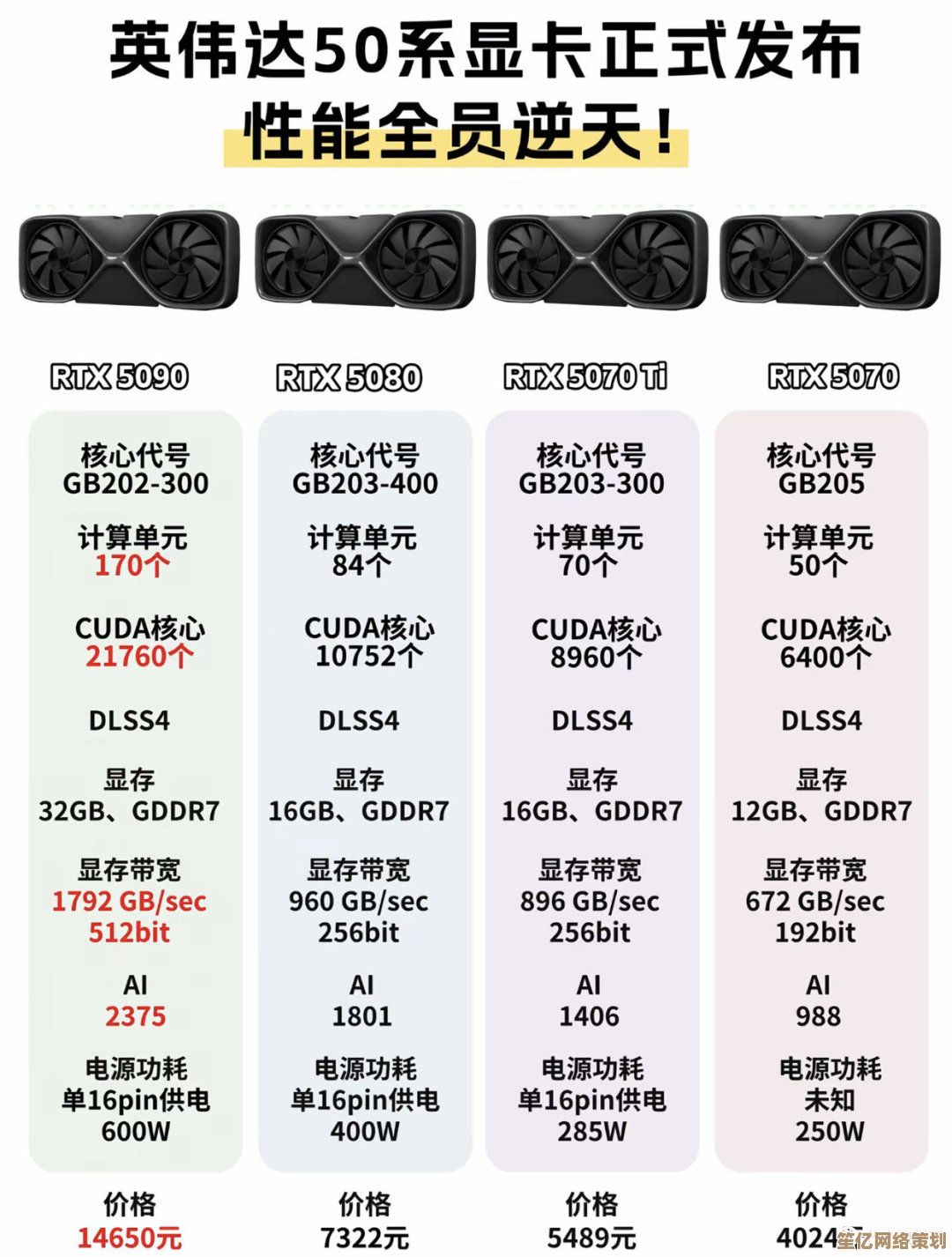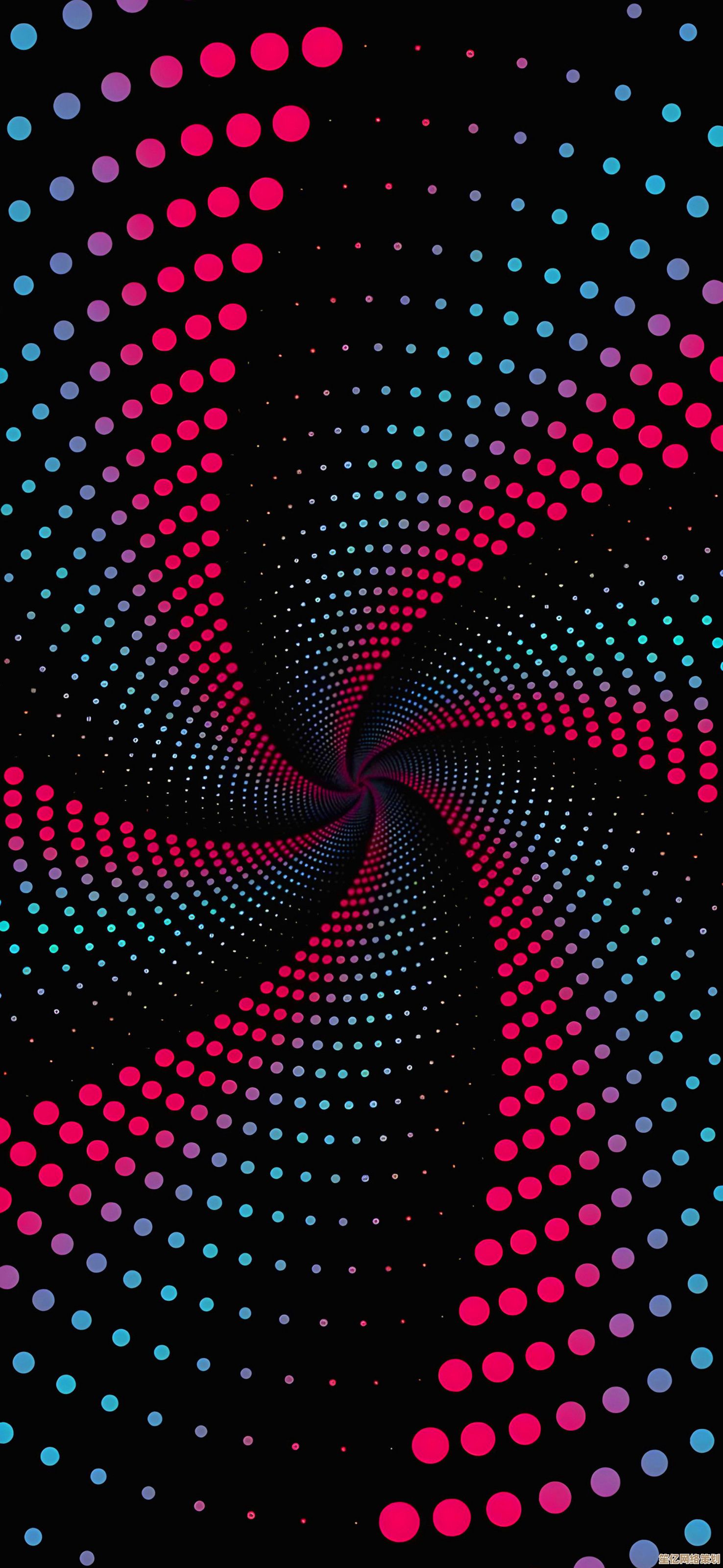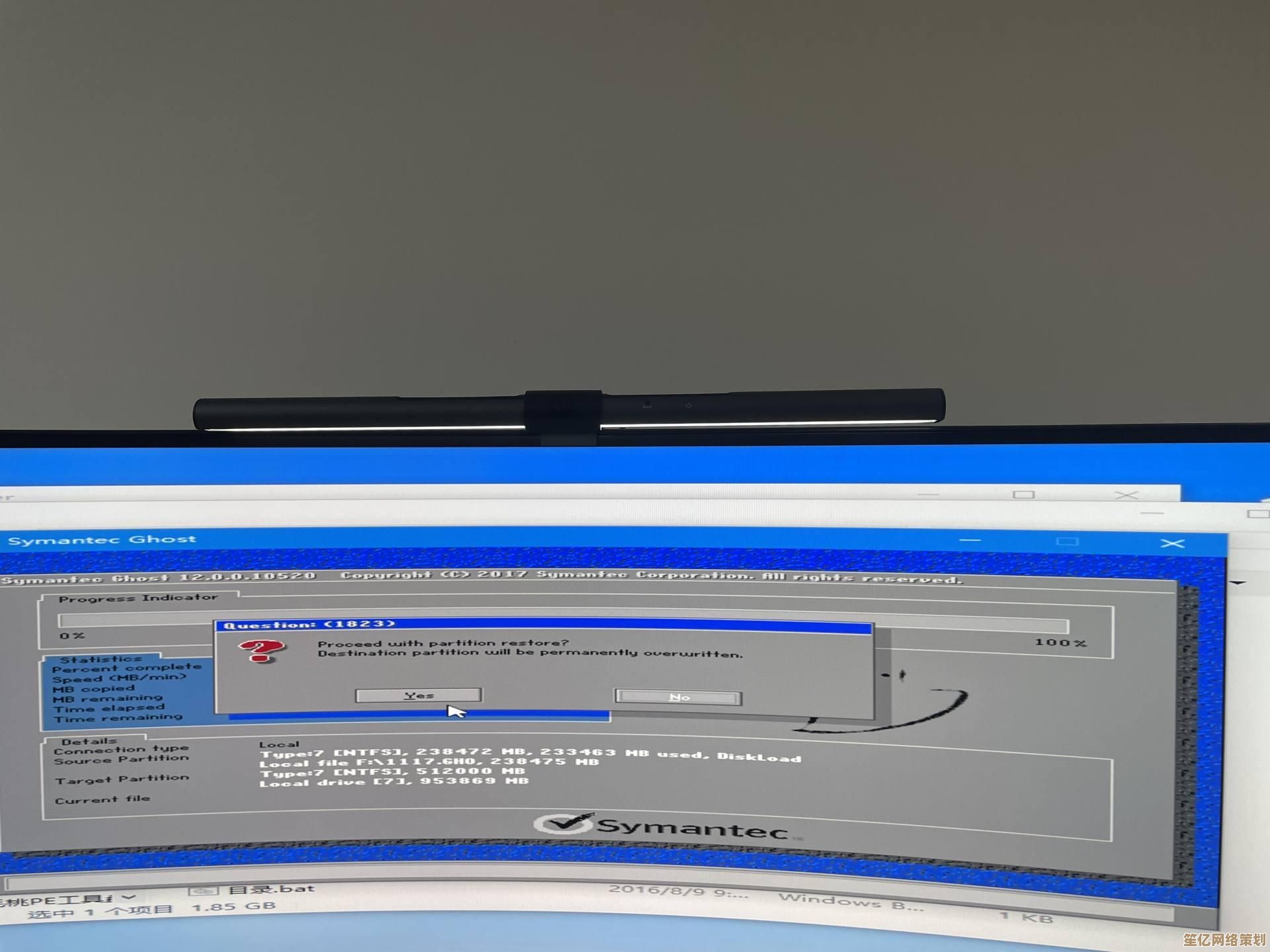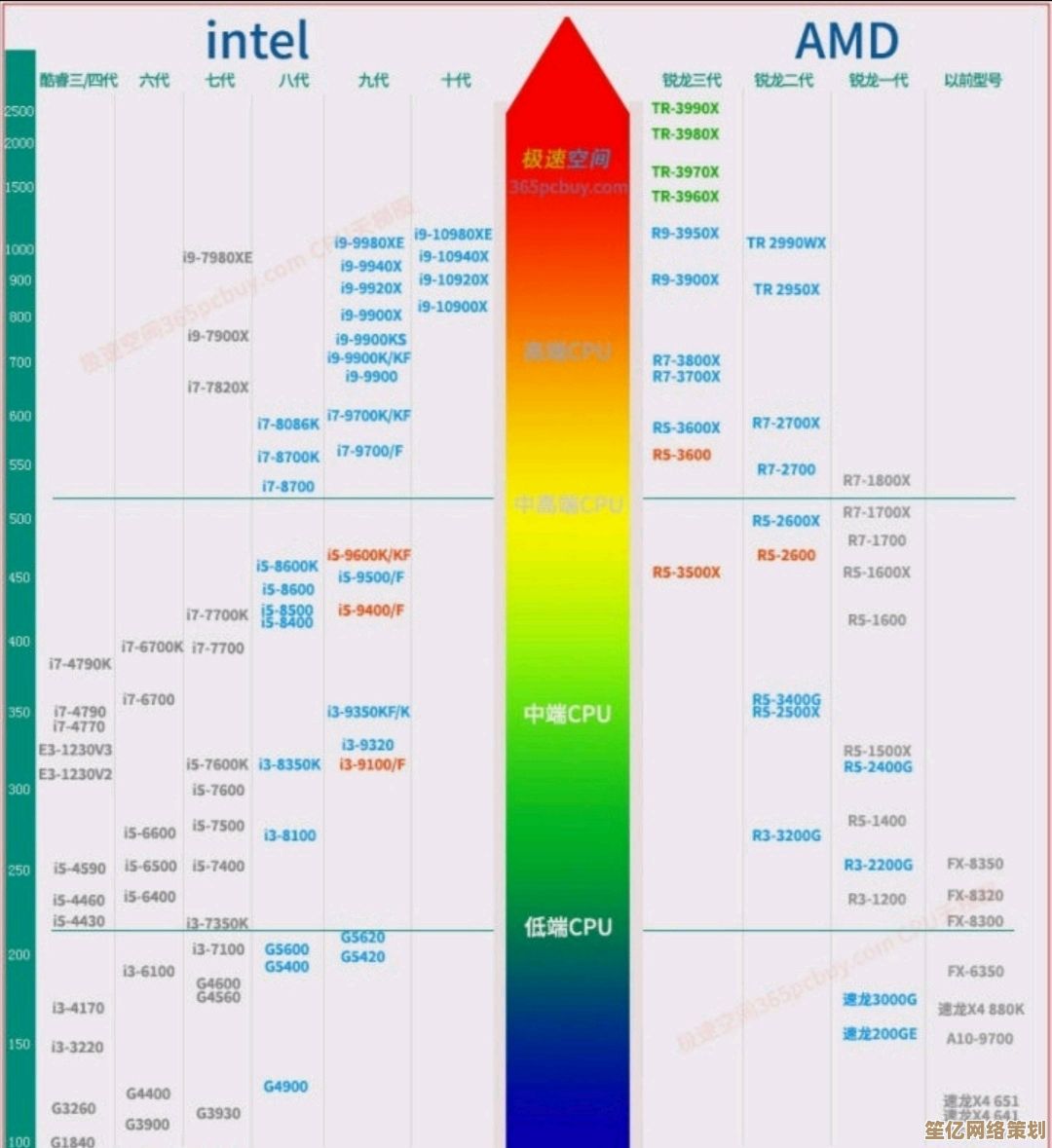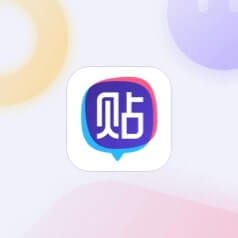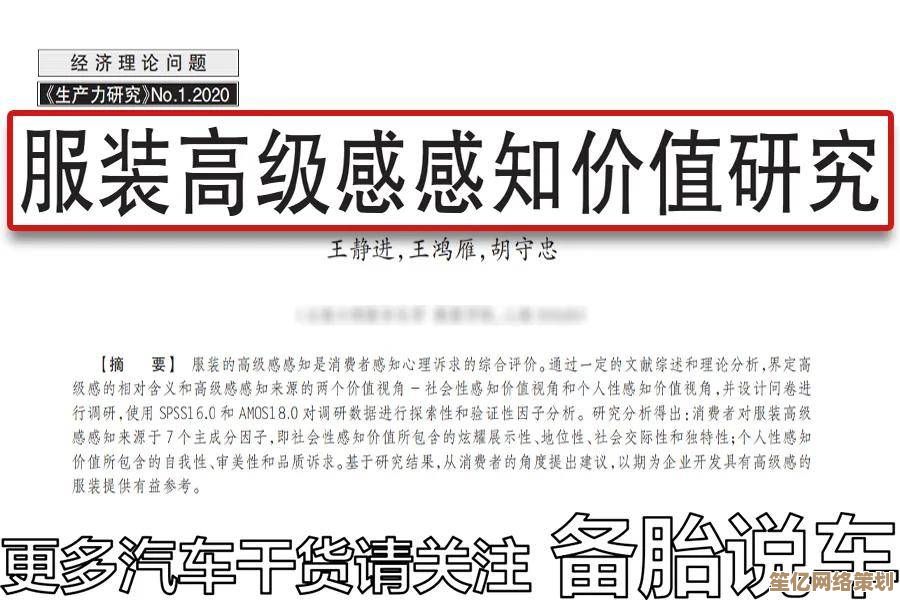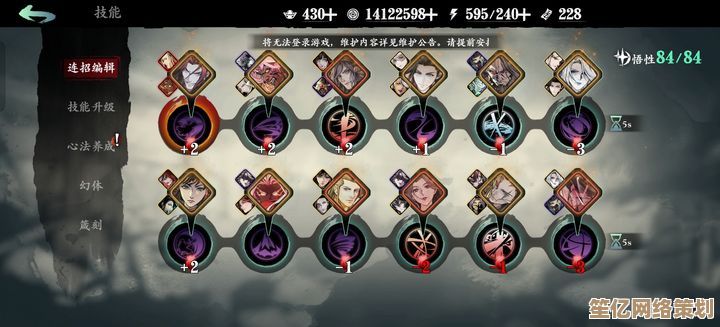Excel转PDF排版错乱?这些方法让内容完整无缺
- 问答
- 2025-09-29 11:18:40
- 1
Excel转PDF排版错乱?——被缩放的表格气哭三次后总结的血泪经验
凌晨三点,我对着屏幕上的Excel表格,眼睛酸涩得几乎睁不开,咖啡杯早已凉透,杯沿还留着干涸的褐色印记,最后一遍检查无误,我点击了“另存为PDF”,虔诚地等待结果,打开文件那一刻,心脏骤停——右侧三列数据像被施了魔法,齐刷刷地“跳”到了下一页,孤零零地悬在空白处,表格线被拦腰斩断,像一具被肢解的躯壳,我对着屏幕无声地骂了一句脏话,这已经是本周第三次了,那个瞬间,我真想把电脑从窗口扔出去。
为什么?为什么肉眼看着完美无缺的表格,一进PDF就疯魔?这些幽灵般的错乱,究竟藏在哪里?
-
打印区域:被遗忘的边界线 那次做季度销售汇总,明明只做了A到M列的数据,可导出的PDF硬生生把后面空白的N到Z列也拖出来示众,右边大片空白,表格却挤在左边瑟瑟发抖,后来才明白,Excel默认的打印区域有时会自作主张包含那些看似“空白”的单元格——尤其是里面可能残留着格式、批注,甚至只是光标曾经停留过的痕迹。解决之道: 选中你真正需要打印的区域(比如A1:M50),然后找到“页面布局”选项卡,点击“打印区域”,选择“设置打印区域”,瞬间,世界清净了,PDF只乖乖呈现你圈定的地盘。
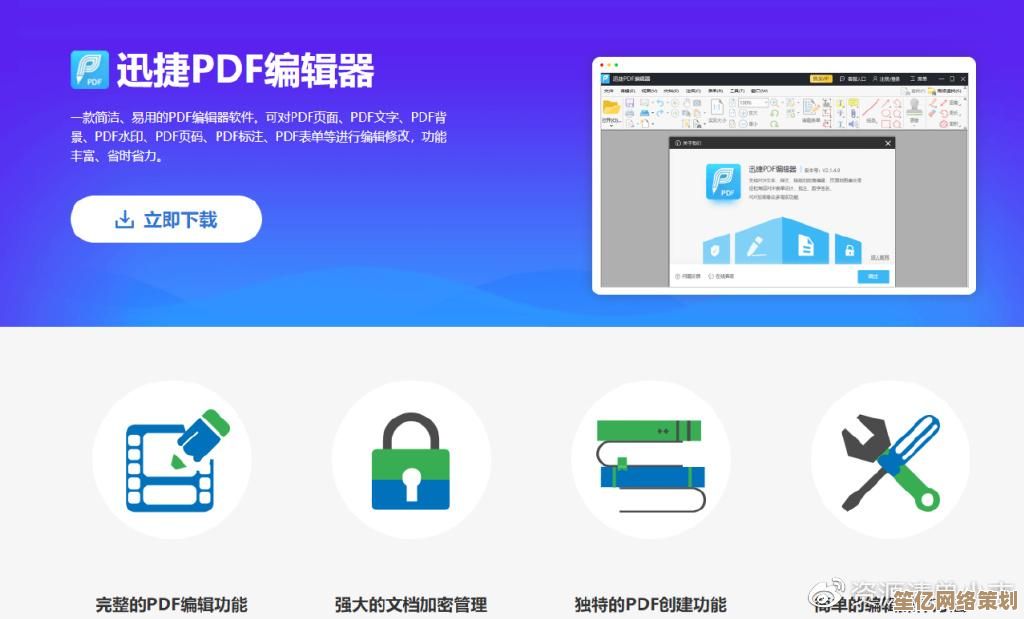
-
缩放比例:表格的“松紧带” 为了让所有列挤进一页,我曾天真地在“页面设置”的“缩放”里勾选了“调整为:1页宽1页高”,结果呢?表格确实挤进去了,但字小得像蚂蚁开会,财务大姐戴上老花镜都直呼看不清,Excel为了强行压缩,牺牲了可读性。更聪明的做法: 在“页面布局”视图下(视图 > 页面布局),直接拖动分隔不同页面的蓝色虚线(分页符),按住Alt键可以微调,精确到像素,或者,在“页面设置”的“页面”选项卡,选择“缩放比例”,手动输入一个合适的百分比(比如90%或95%),在“调整为合适大小”和“保持可读性”之间找到平衡点,有时候Excel抽风真不是你的错,是它默认的“自动”选项太任性。
-
分页符:看不见的切割刀 这是我栽得最狠的坑,一份精心排版的员工信息表,预览时好好的,转成PDF后,某一行员工的照片硬生生被切掉半个头,下半身和下一行数据混在一起,场面极其诡异,罪魁祸首就是自动分页符,它冷酷地切割了不该切割的行。夺回控制权: 进入“视图” > “分页预览”,你会看到清晰的蓝色分页线,如果它切在了你的照片或关键数据上,直接鼠标按住这条蓝线,把它拖拽到你希望分页的位置(比如两行数据之间),按住Alt键拖动能实现像素级精准控制,手动分页符(通过“页面布局” > “分隔符” > “插入分页符”设置)是更主动的防御。
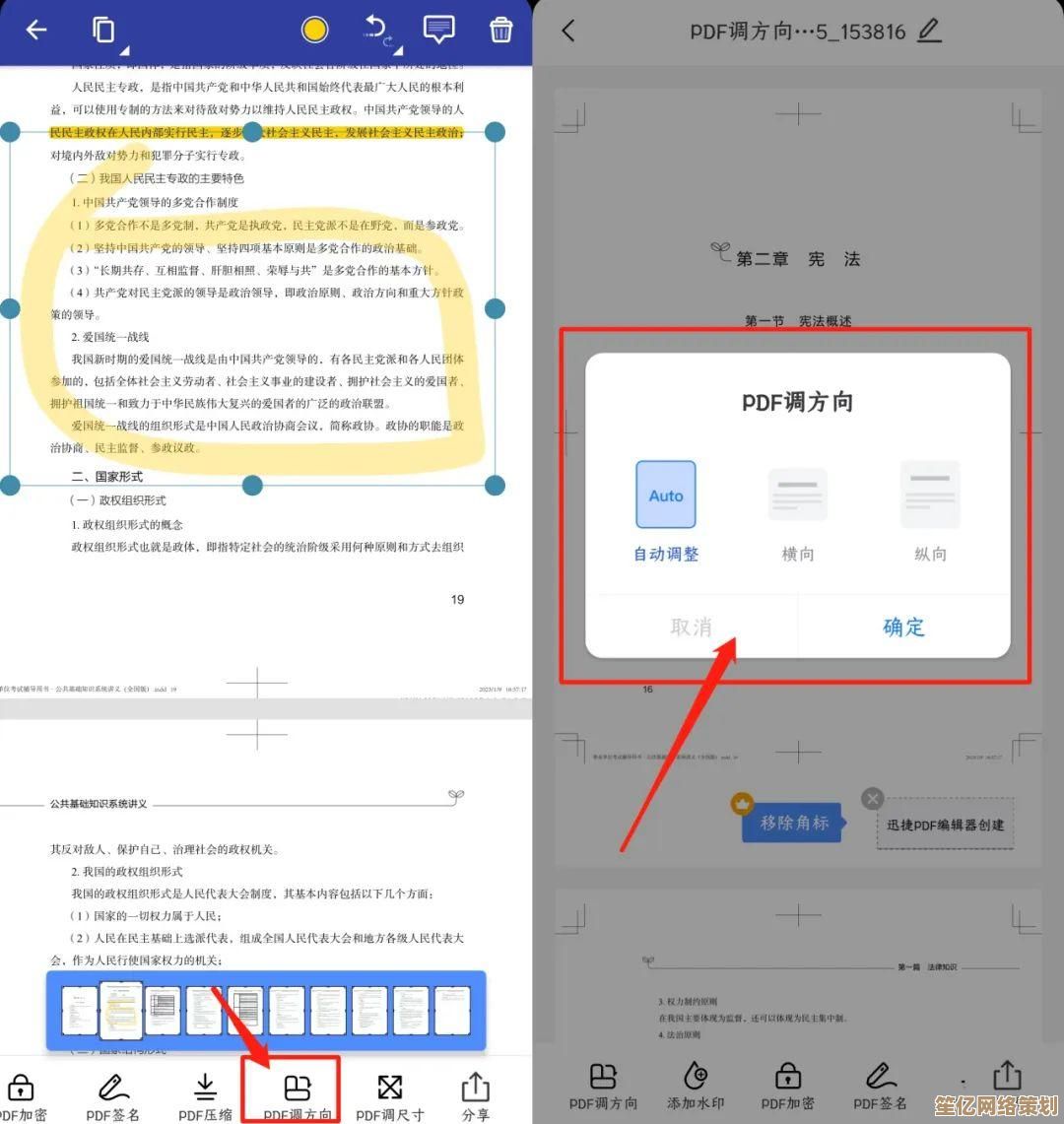
-
页边距:无形的挤压墙 有一次表格在Excel里明明左右都还有空间,转成PDF后最右边的几列数据却神秘消失,折腾半天,发现是页边距设置得太“霸道”了,尤其是装订线区域设置过大,硬生生把内容挤出了页面。调整空间: 在“页面布局” > “页边距”里,选择“自定义边距”,把上、下、左、右的数值调小一点(比如从默认的1.9厘米调到1厘米甚至0.5厘米,但小心别太极端,打印机可能打不出来边缘内容),同时留意“装订线”位置和宽度,确保它没有侵占内容空间,别问我怎么知道0.5厘米有时候会死得很惨。
-
兼容性:软件间的“方言”差异 这个比较玄学,有一次,一份包含复杂公式链接和特殊字体的表格,在我自己电脑上转PDF完美无缺,发给同事后,他用Acrobat打开却显示部分边框线缺失,后来推测可能是不同PDF阅读器(或生成引擎)对某些Excel元素的解析有细微差异。双保险策略: 尽量使用Excel自带的“另存为PDF”功能(文件 > 另存为 > 保存类型选择PDF),这是最原生的,如果问题依旧顽固,试试“打印”大法:按Ctrl+P调出打印对话框,在“打印机”选项里选择“Microsoft Print to PDF”或类似名称的虚拟打印机,打印”,这种方法有时能绕过原生保存的一些小bug,但要注意检查打印设置(如缩放、页边距)是否与你预期一致,上周教会财务大姐这招后,她连着给我带了三天肉包子当早餐。
表格排版错乱时,与其对着PDF干瞪眼,不如回到Excel的“页面布局”视图——那是表格通往PDF世界的真实预览窗口,在这里拖动分页线、调整页边距,如同在手术台上精准缝合每一处断裂的血管。
当表格终于完整地呈现在PDF中,那种秩序感带来的平静,比任何咖啡因都更能抚慰深夜加班的神经,毕竟,我们与表格搏斗的痕迹,最终都成了让数据完整呈现的勋章。
本文由瞿欣合于2025-09-29发表在笙亿网络策划,如有疑问,请联系我们。
本文链接:http://waw.haoid.cn/wenda/13722.html